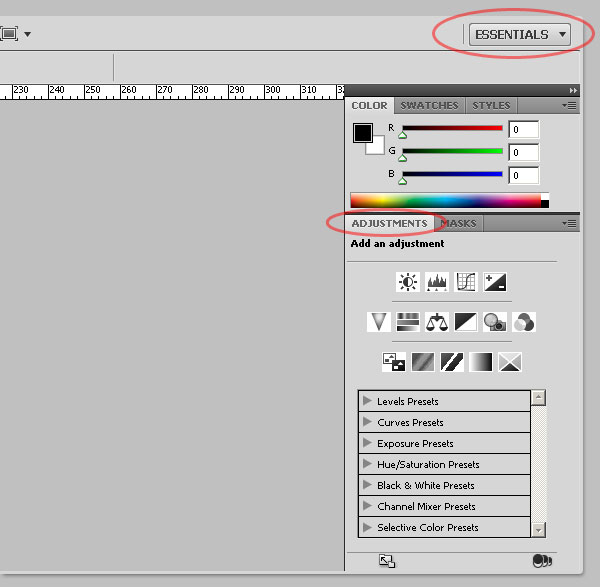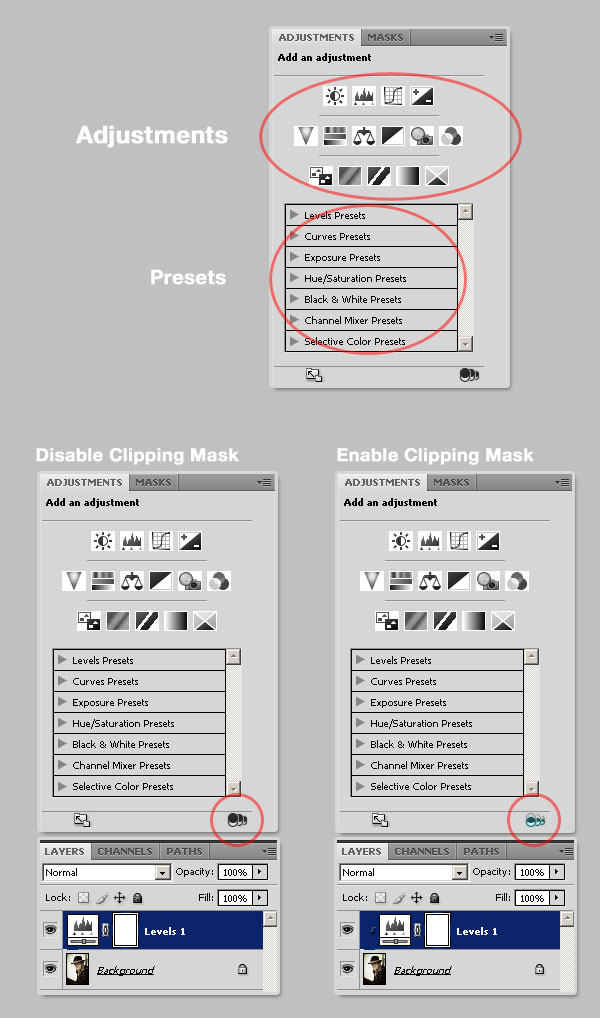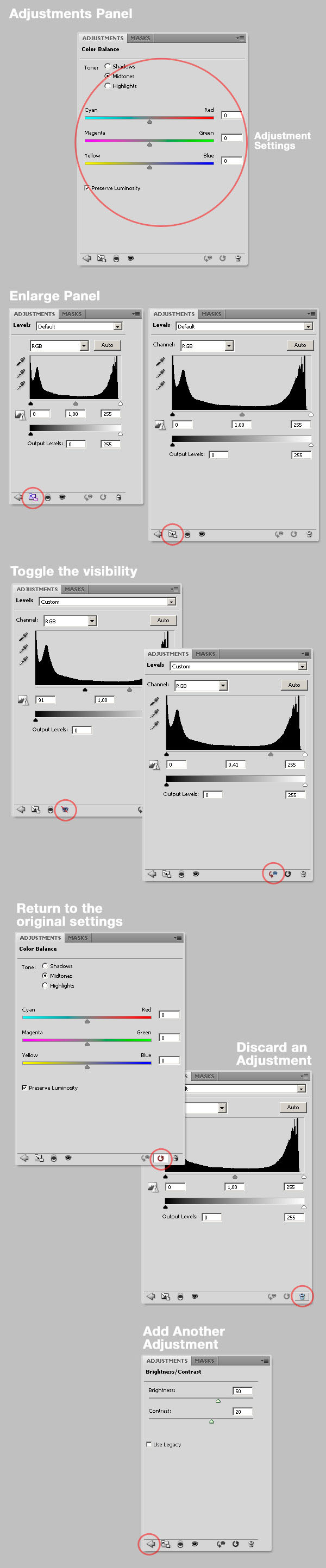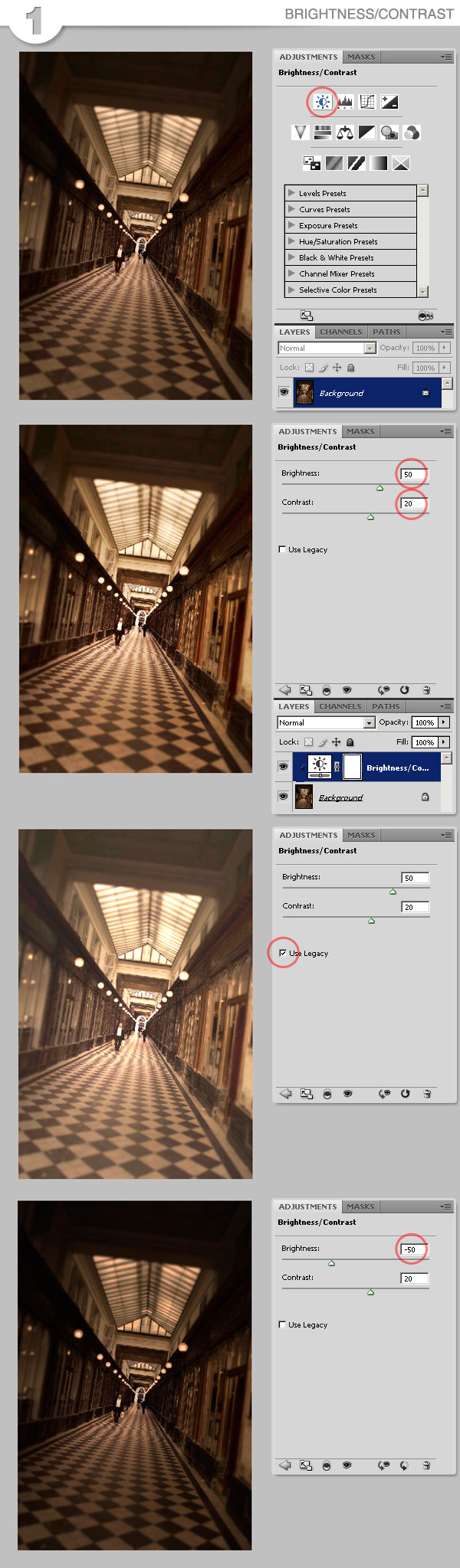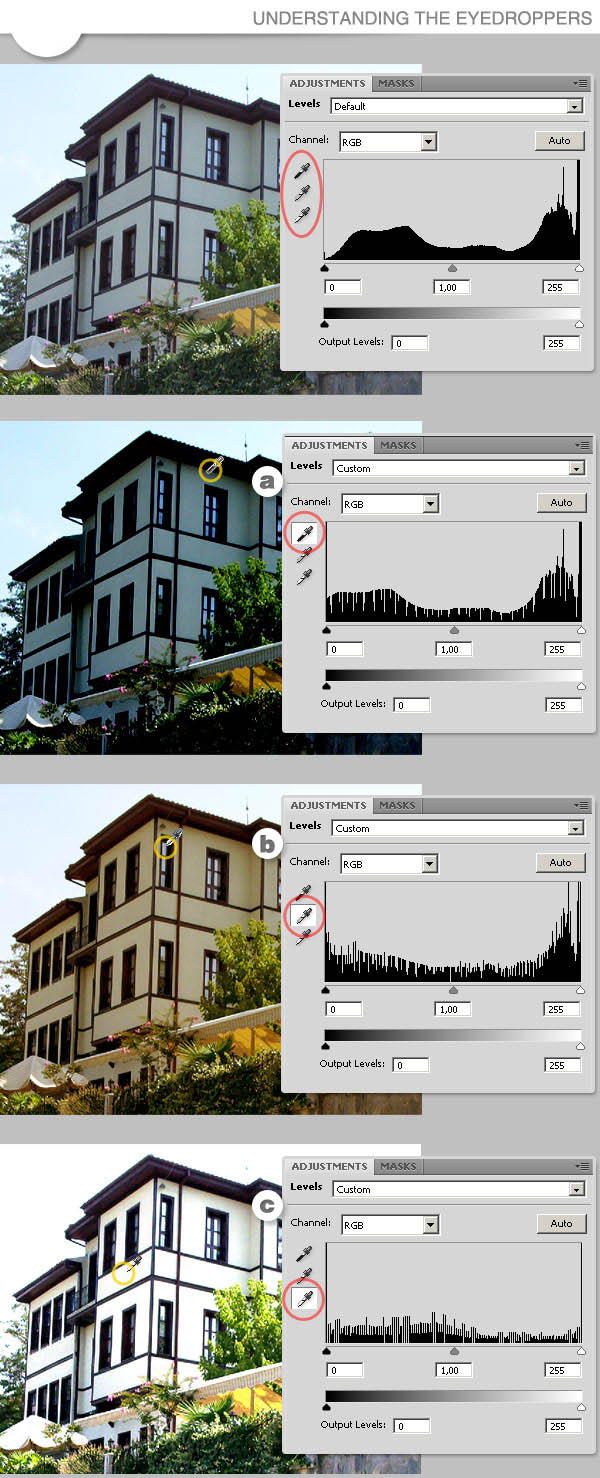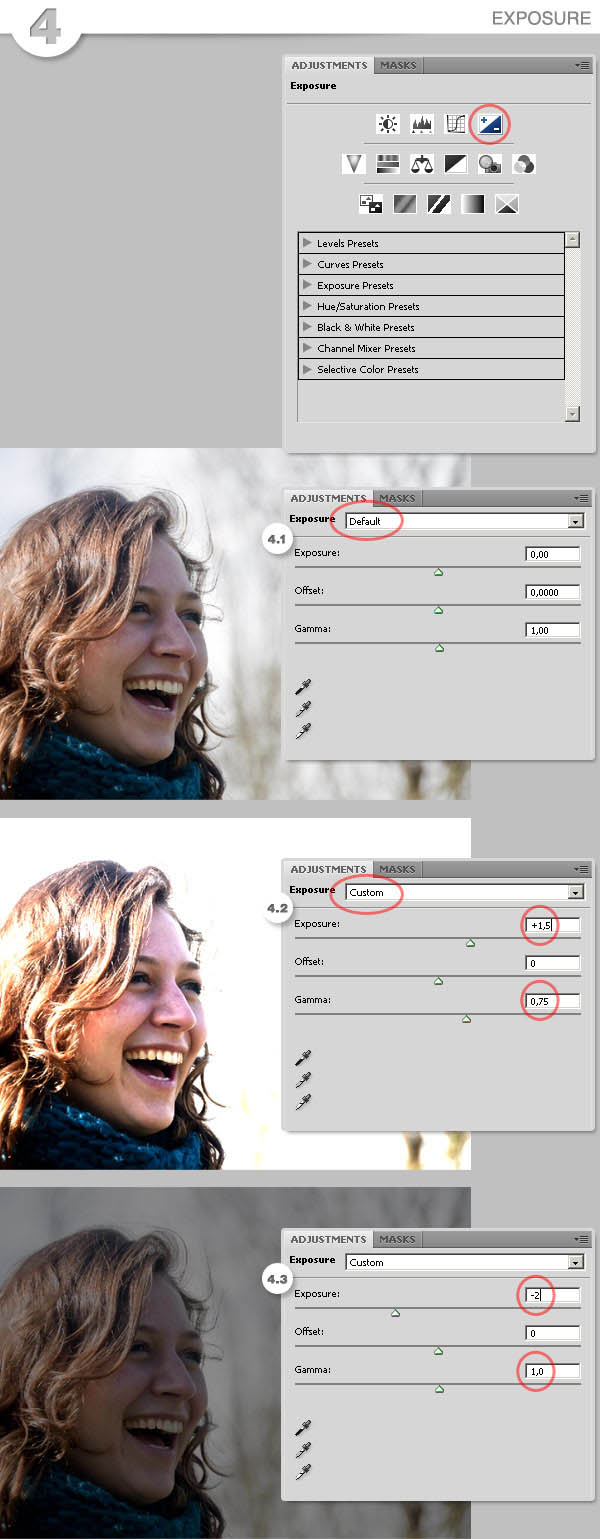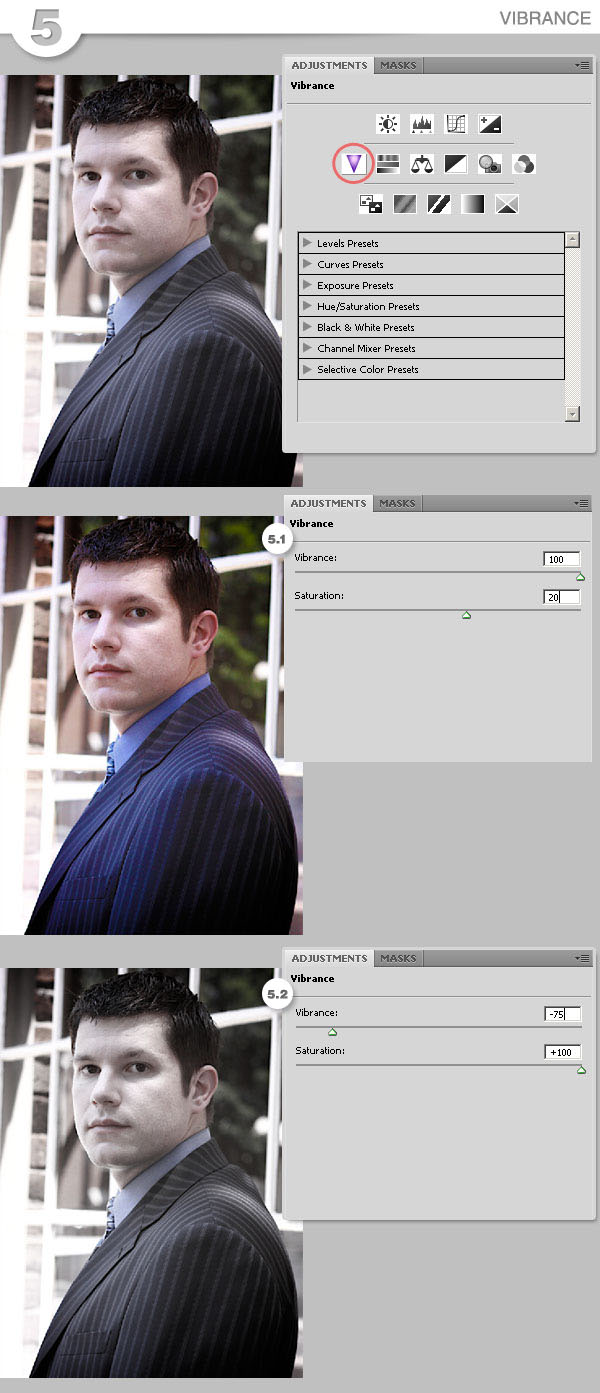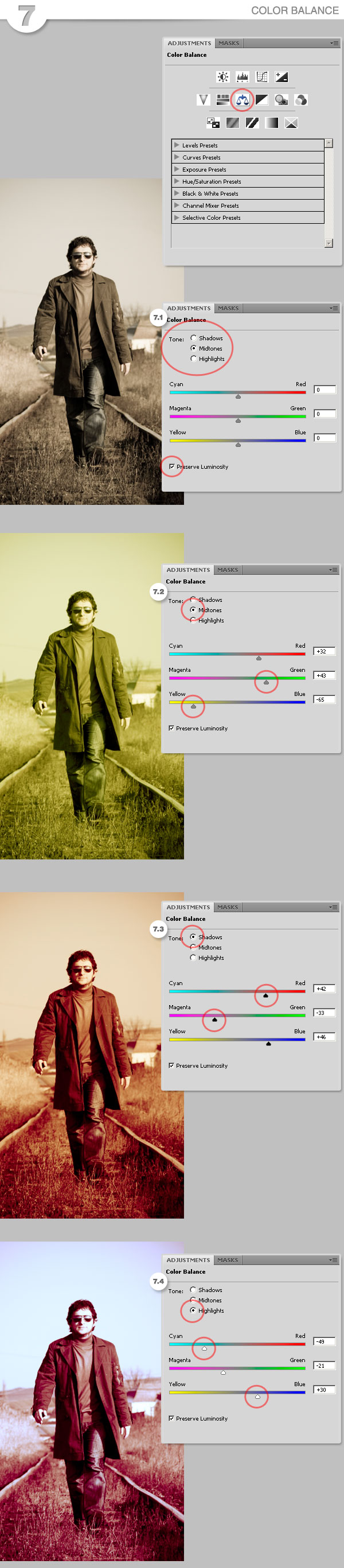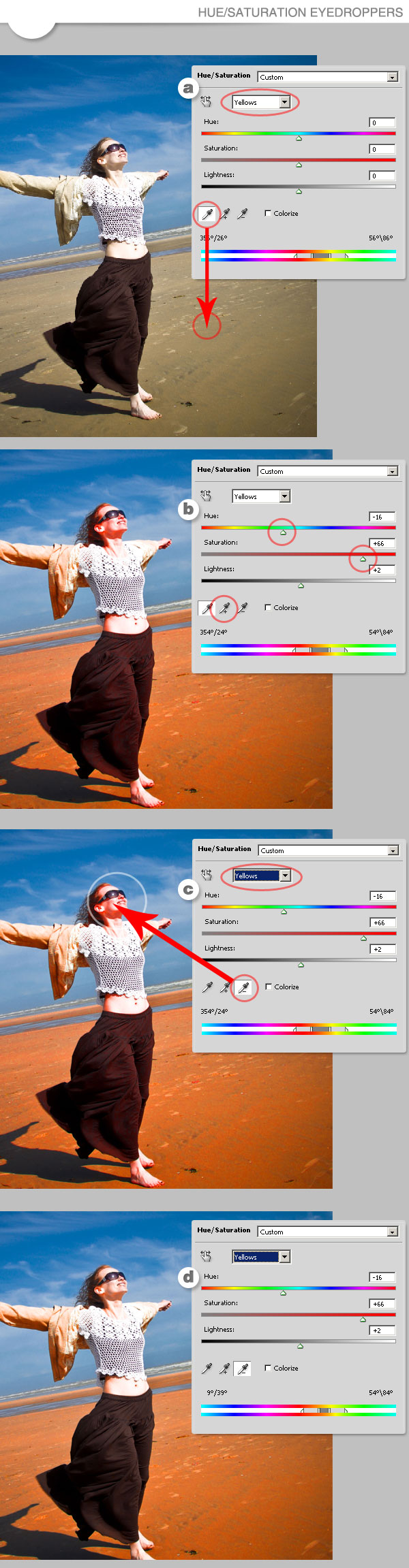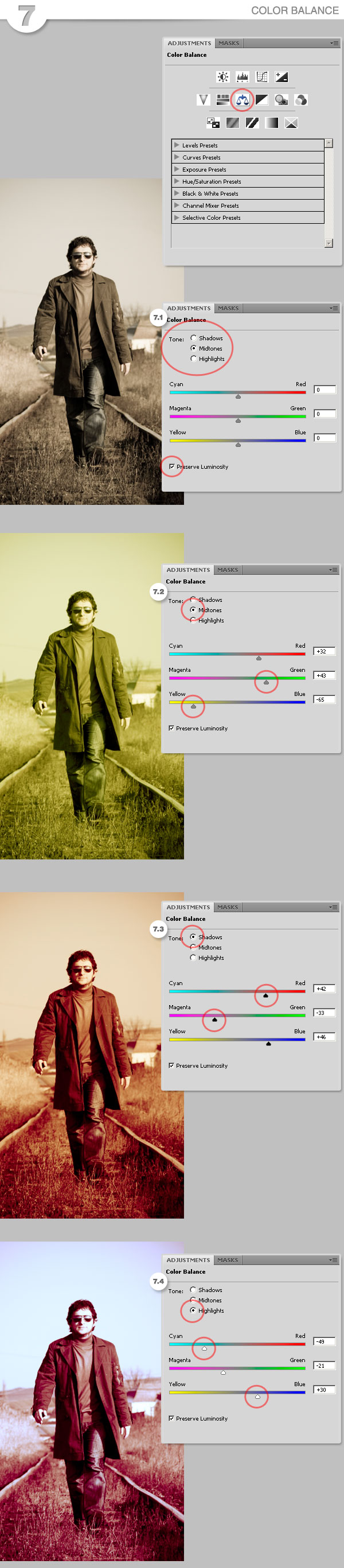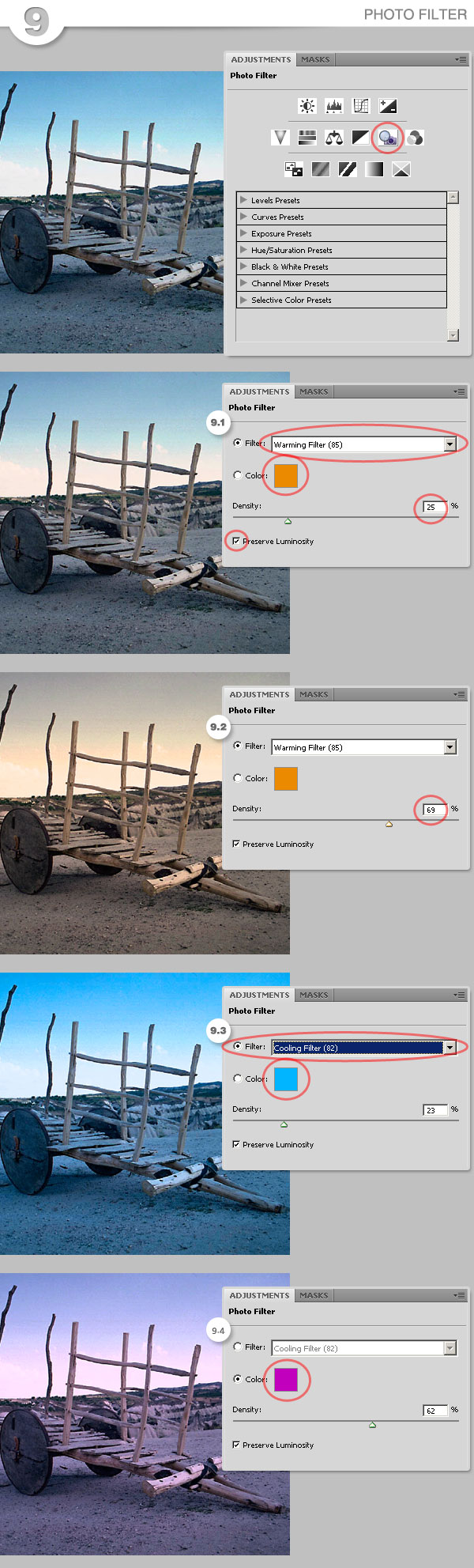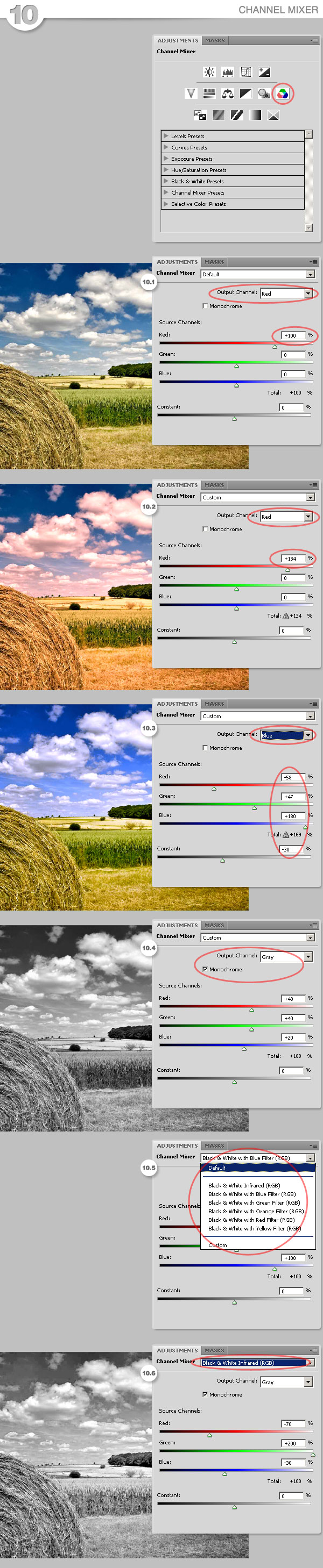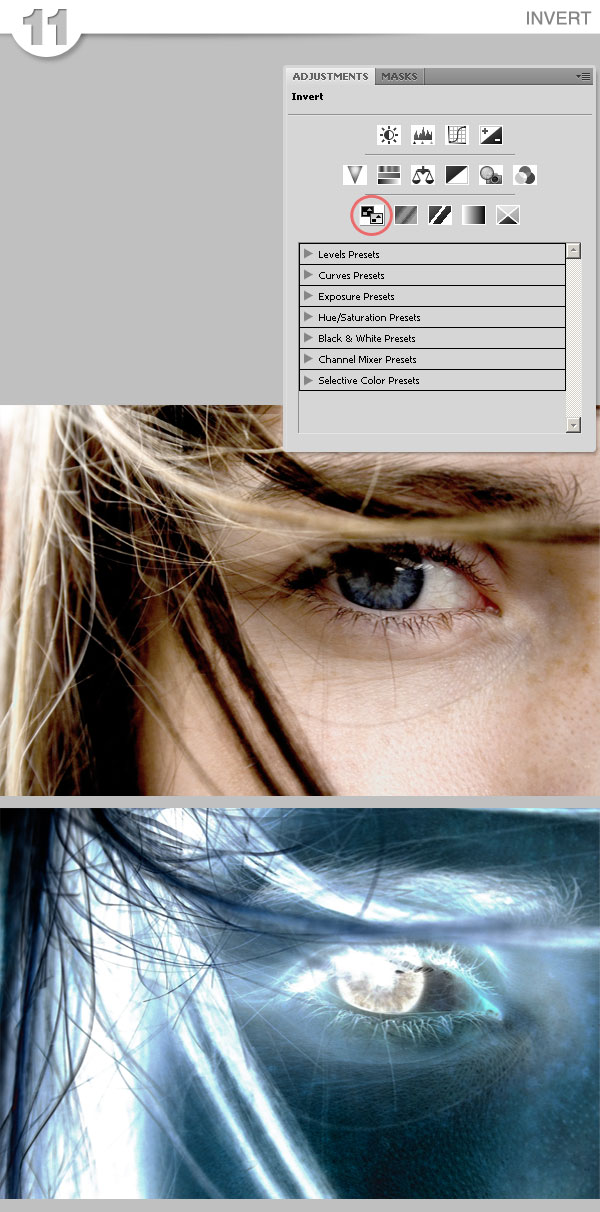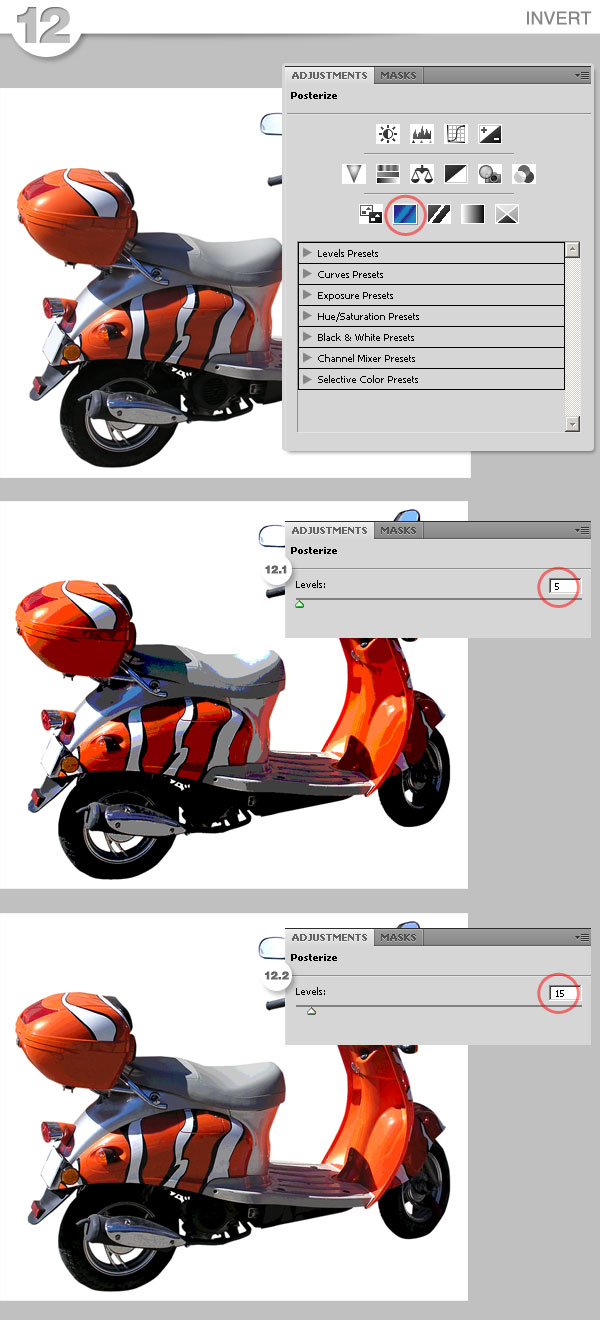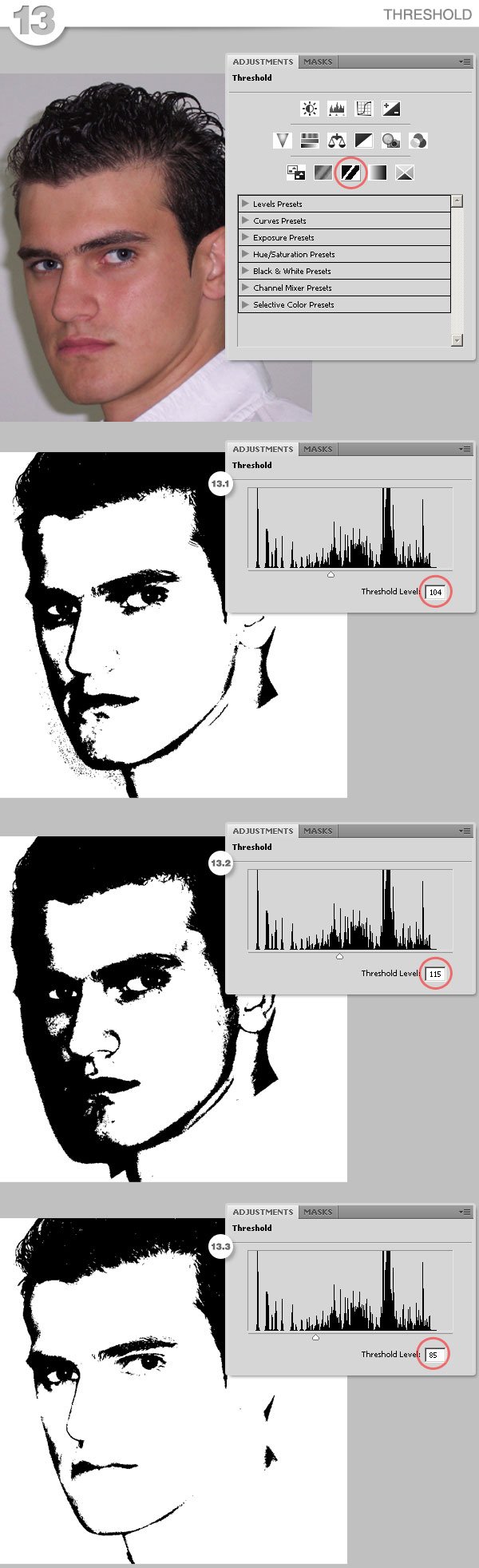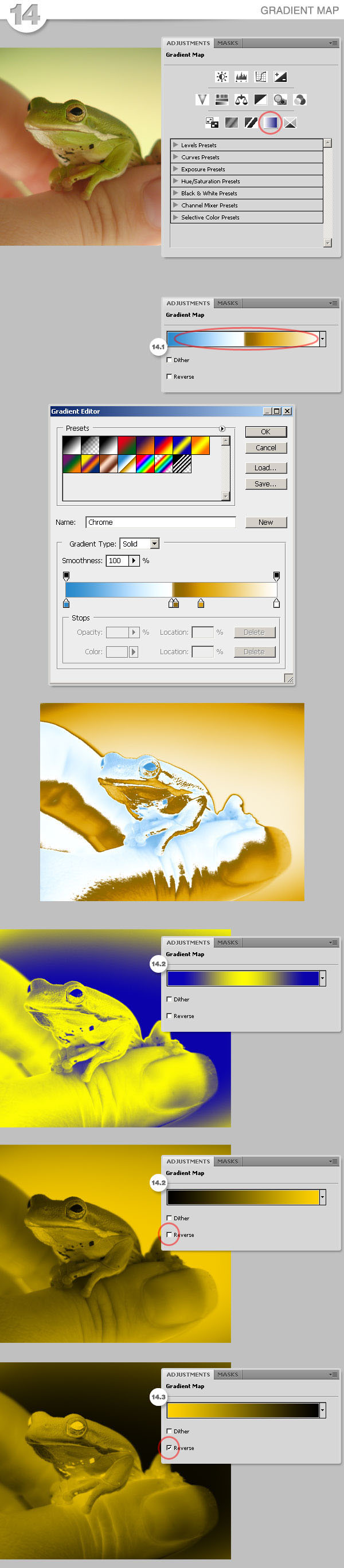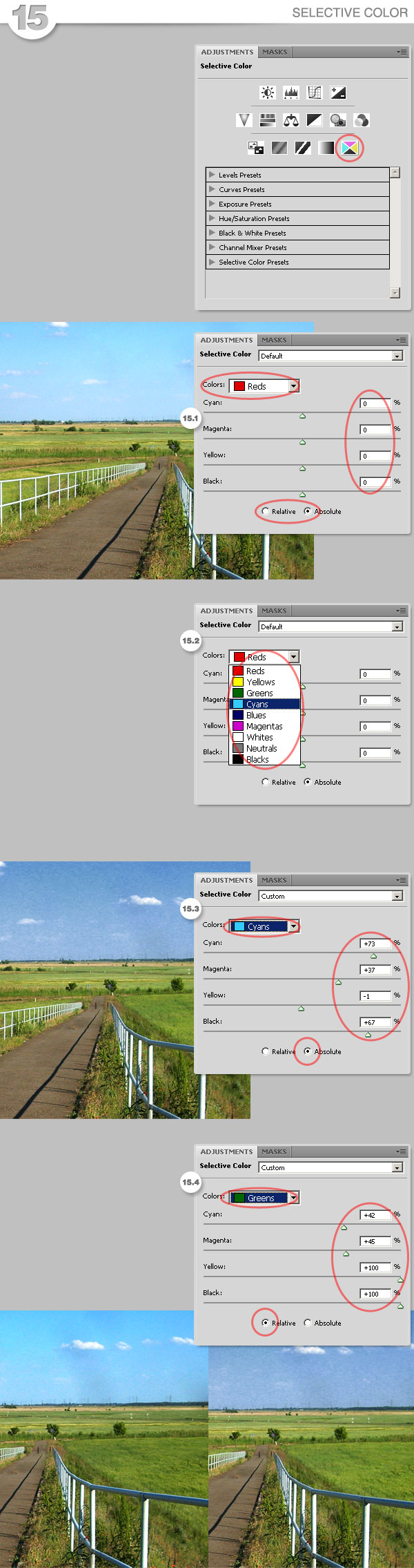photoshop CS - 4 laag photoshop CS - 4, de aanpassing van de laag, van dit artikel is een reeks van zogenaamde "les voor beginners. Een algemene invoering van photoshop keuze van technologie, algemene invoering van photoshop CS - 4 - instrument, heeft Een nieuwe groep van de aanpassing van de nomenclatuur. Op basis van de vorige versie van de aanpassing van de laag.Deze aanpassingen kunnen worden gebruikt voor de niet - destructieve opmaak, is slechts een deel van de afbeelding bewerken, het kan worden toegepast op de verschillende niveaus op een enkel document, kan zelfs een aanpassing van de mix van vervoerswijzen laag, zodat de uitstekende resultaten.Dit keer gaan we naar dit geweldige nieuwe functie.,,, panel photoshop CS - 4 aan te passen, de invoering van een nieuwe groep, om ons leven makkelijker.Aanpassing is een snelle en nauwkeurige wijze, door middel van een eenvoudige klik weergegeven in het bewerken van foto 's of het imago van een aanpassing van de mogelijke opties, knip je de kleur, de verzadiging, het niveau, het kanaal, de kleur, de toevoeging van één enkele interface gradiënt en dat soort dingen.Je kan snel veranderen de aanpassing van de instellingen, verstop /een specifieke aanpassing van laag, snel aan je masker, die van toepassing zijn op één of meerdere lagen van de laag van je nodig, en nog veel meer.Deze handleiding is een handleiding voor gebruikers van niveau, kan je beter helpen begrijpen van dit fantastische instrument, ten eerste, laten we eens kijken wat we bespreken is.Open photoshop en de inspectie van de in de ruimte boven het recht van het raam.Zie je een paar opties waar je kan er je eigen.Een snelle aanpassing van de methode voor het weergeven van de keuze van de instrumenten is door de belangrijkste punten.Een andere manier is om naar het raam > aanpassing, in ieder geval.Dan kan je zien dat de aanpassing van panel dat gebied in het recht van de werkplek, het masker, aan te passen. Slechts in één of meerdere lagen, de aanpassing van het panel dat de twee grote gebieden, de eerste drie rijen van een paar filters en aanpassing, en lagen - II.In de rechterbenedenhoek is er een knop /uitschakelen, voor een clip van maskers, die van toepassing zijn op de aanpassing van een laag, of die van toepassing zijn op de volgende verdieping, je masker is uitgeschakeld, en de aanpassing van de keuze van een panel, zodra je de aanpassing, zie je op de voorkant van de opties, je kan de uitbreiding van het panel, als het voor jou beter.Naast de aanpassing kan gemakkelijk de zichtbaarheid van de overgang, bij het in gebreke blijven van een laag, zelfs afzien van aanpassing, nog een aanpassing. Klik op de pijl op de bodem van de linkse, dit zal je meenemen naar de lijst, als je terug wilt naar de huidige aanpassing op de pijl die wijst naar de achteruitgang.Oké, dat is genoeg, laten we proberen de laag aan de kracht van je, 1.Het contrast en de helderheid van de eerste regel is, en helderheid van de aanpassing.Dit is een van de meest eenvoudige aanpassingen, maar erg sterk.U kunt klikken op de aanpassing van het paneel en helderheid van de toevoeging van het icoon, kun je gewoon de toon in het bereik van bewerkte foto, een zeer slimme manier.De volgende voorbeelden, maar zet ook aan te passen die je wilt.Als je de doos controleren met de oude, photoshop alleen toename /afname van de waarde van elke pixel van helderheid. Het is daarom niet aanbevolen,, 2.Wie weet, niet?Een aanpassing van de meest gebruikte in photoshop.Je kan gemakkelijk door die drie in aanpassing van kleur en toon: een voor de donkere kleuren, een andere toon (γ) en ten slotte het midden van de hoogtepunten, de aanpassing van de niveaus van de aanpassing van de toevoeging van gewoon op het niveau van het panel icoon, als je wil bewerken.Je kunt altijd terug naar de standaard zoals hieronder 2.1 aangegeven.Wil je zelfs aangepaste instellingen door de glijder, 2.2 toont een donkere versterkt de zwarte slider 2.3 toont aan hoe ernstig het beeld met witte blok naar links.2.4 en 2.5 blijkt hoe toename /afname van het niveau in zwart en wit, 2.6, zie je de aanpassing van een aantal vooraf, je kan kiezen en na wijziging, 2.7 vertoont een stijging van vergelijkende voorbeelden.Tot slot, knip je elk kanaal (rood, blauw, groen) respectievelijk 2,8 niveau, geeft blijk van een versterking van de donker rood kanaal.Bovendien, kan je op de automatische correctie automatisch knopen, sukkel, aanpassing van laag - het gebruik van het niveau en de aanpassing van de curve in drie punten eyedroppers.Ze is de kleur van de zeer nuttige en in de histogrammen, via de verkiezing van een van hen, klik je imago zal je voorzien van een zwarte, grijze of witte kleur van de punt van de automatische aanpassing van de respectievelijk in de foto 's, kan je zien dat de zwarte punten is door te klikken op een saaie, grijze beeld ('), klik op gebieden als gevolg van de niet voor de volle 100% zwart beeld verduistert een beetje.Ik klik en door de vaststelling van de as in het raam van punt b), worden gecompenseerd door de toon van de kleur van de ramen, want het raam is een blauwe punt, Blue note photoshop en op het hele beeld meer rood /Geel /oranje.Tot slot, door te voorzien in een uitbarsting op de muren van de witte punt (C), de beelden worden helderder.Is een goede praktijken neutrale, sukkel.,,, 3.Curve van de aanpassing is een gebruiker van een filter moet weten dat photoshop.Het is eigenlijk om je aan te passen aan de orde in de hele toon beeld (binnen het bereik van schaduw naar wordt), kan je aan zo veel mogelijk zijn, wil je een niveau drie, je kan alleen worden aangepast).Zie je, wat is het eerste van een lijn, omdat het toepassingsgebied van de toon wordt uitgedrukt als een recht van de baseline diagonaal, zoals getoond in figuur 3.1.De horizontale as voor de input van de horizontale en verticale het niveau van de produktie, dan moet je nog een beetje in de bocht, en met ze spelen (3.2).Zoals aangegeven in figuur 3.3, kun je een kleur van het kanaal, door de keuze van het op de lijst van de in de grafiek.Als je een kanaal% toename van de intensiteit van de kleur van de kleur van de volgende punten ten opzichte van de uitgangswaarde, en een beetje grijs, of niet zo sterk, maar je kan makkelijk de eyedroppers die zwarte, grijze of witte respectievelijk de punten (Figuur 3.4 3.6) dit proces zal een wijziging van de uitgangssituatie van Elke kleur.Hoe dan ook, je kan op elk moment op de automatische knop om je werk makkelijker, maar niet precies, 4.De lijst van de als gevolg van blootstelling, in de vierde filter is blootstelling, door op de aanpassing van de toevoeging van het panel icoon.Dit is een heel eenvoudig. Het kan in feite door aanpassing van de drie blokken, de aanpassing van de blootstelling niveaus van blootstelling, migratie en γ (4.1), de aanpassing van de blootstelling zal niet van invloed zijn op de schaduw op de foto.- aanpassing van de kleur en de gamma van donkere kleuren niet gewijzigd wordt.De filter is zeer nuttig als je bewerken of het creëren van HDR - foto 's, en 5.Trillingen, de aanpassing van de redactie van een eenvoudige methode voor het kleuren verzadiging.Klik op de aanpassing toe te voegen aan de vitaliteit van het panel icoon.Dit is een aangepast aan de verhoging van de verzadiging van de verzadiging van kleur dan de reeds verzadigde kleur.Als je de kleur van de huid als redacteur van het filter is zeer nuttig, 6.Toon /verzadiging, een ander moeten weten aan te passen, de kleur /verzadiging, laat je de kleur en helderheid van de verzadiging van de aanpassing, in het kader van de specifieke kleur, of het beeld en de aanpassing in alle kleuren.Klik op de jury tint /verzadiging icoon, aanpassing van het. Op dezelfde tijd, alle kleuren in de kleur van de lijst, dan zal een van de drie blokken van de meester.Toon de glijder veranderen van kleur zelf (6.2).Tot wijziging van het bedrag van de verzadiging van de kleur van de glijbaan, onverzadigde kleur betekent meer beeld (6.3, 6.4).Aanpassing van de helderheid van het beeld (6.5, 6.6) van de hoeveelheid zwart /wit, de kleur van de lijst hieronder weergegeven beeld 6.8, dat betekent dat je maar één kleur van het kanaal kan worden uitgegeven en de aanpassing van de kleur verzadiging helderheid alleen voor het Kanaal (6.8).Eindelijk is er een man genaamd gekleurde vakje, als je denkt dat het gebruik van een beeld.De kleur van het beeld, beveel ik de foto 's van filters aanpassing, we zullen zien. En kleur /verzadiging eyedroppers, zult u merken dat er drie eyedroppers in kleur /verzadiging panel slider.Om ervoor te zorgen dat het werkt, moet kiezen voor een kleur van het kanaal, in het volgende voorbeeld van de gele weg.De eerste keer met een pipet (') de keuze van een kleur toepassingsgebied, zoals ergens in het zand, en dan het skateboarden.De volgende keuze voor het toevoegen van een kleur kan worden uitgegeven onder de werkingssfeer van de werkingssfeer van de pipet (b) en, ten slotte, vindt u in de volgende voorbeelden, meisjes bijna een rode huid is omdat de aanpassing.Om het te herstellen, de optie te schrappen of uit het voorbeeld van de schrapping van de laatste druppel van menselijke huid bewerken van kleur.Het resultaat is in het volgende beeld (3).Nuttig, niet?,,, 7.De kleur van de balans van de zeven, is de kleur van het evenwicht.Door op de aanpassing van de toevoeging van het panel icoon van het filter.Een dergelijke aanpassing van kleur veranderen in een gemengd beeld van de algemene correctie in kleur.Het houdt de toename van het aantal in de schaduw van kleur, geluid en beeld op de standaard filter, een combinatie van de kleuren van 0 (zie figuur 7.1 hierboven) kan de glijder, verf, het midden van de overdracht.Ik trek de toon een beetje Geel (7.2).De schaduw van hetzelfde te doen en de hoogtepunten, zoals de grafiek 7.3 en 7.4 voorbeelden.Mijn foto is de rode en blauwe plek, een beetje blauw.Zwart en wit, misschien is één van mijn favorieten, zwart en wit, aanpassing, kan je je snel en mooie beelden.Klik op "aanpassing van de door het panel het cognossement icoon toe te voegen van het filter.De filters mag de bescherming van de individuele controle van de omzetting van kleur, het creëren van een automatische zwart - wit beeld van standaard - of de keuze van een bepaald.Klik op de automatische aanpassing van de automatische knop.Bovendien kan je met gekleurde vakje en de kleur grijs imago,, 9.Optische filters, deze aanpassing is alsof je voor de camera zetten een gekleurd filter.Door op de aanpassing van de foto 's van het panel filter icoon.Het is gebaseerd op een bepaalde norm (zie 9.1) toename /afname van de dichtheid van het filter, aanpassing van de intensiteit van de kleur.Grafiek 9.2 toont een stijging van de temperatuur van het filter, oranje van kleur, en 9.3 toont de koeling filter met een blauwe tint.Je kan gemakkelijk gebruik van kleur. De kleur van de keuze van de knopen van de kleur - en photoshop, kies een kleur.,, 10.Kanaal mixer, deze aanpassing maakt het gemakkelijk te creëren van hoge kwaliteit, kleur of beeld.Door op de aanpassing van het kanaal in de mixer panel icoon te verhogen.In de aanpassing van het panel, de keuze van een van de kanalen, zoals wordt geïllustreerd in figuur 1.Zie je die 100% van de burgers met betrekking tot het kanaal, en dan kun je gebruik maken van de burgers tot wijziging van de waarde van kleur (zie 10.2), kun je de andere kanalen en werk, zoals in figuur 10.3 van de blauwe route kiezen.In de regio 's (zoals de hemel blauw beeld) heeft een kleur te versterken, zoals figuur 10,4 en 10.6 hieronder.U kunt klikken op het vakje in grijs - redacteur van Kanaal.Dit is het creëren van geavanceerde beeld zeer nuttige toepassing, of de kanalen of de keuze van een gewoonte van verschillende Gray ingesteld (5).,, 11.Achteruit, dit is de meest eenvoudige aanpassingen, maar het is zeer nuttig.Klik op de aanpassing van de omkering van het panel icoon, zie je een beeld van de kleuren omgekeerd (zoals negatieve).Reclame is een snelle manier tot aanpassing van het totale aantal lagen.Door op de aanpassing van de reclame een icoon van de aanpassing van het panel.Deze reclame werkt, je kiest een niveau van waarden, zoals de 5 (zie tabel 12.1 hieronder), zal een beeld 15 kleur, rood, groen, 5 5 5 blauw.Het beeld van de kwaliteit van hoger niveau, hoe beter.,,, 13.De drempel van de aanpassing, geen foto 's van kleur (wit) omgezet in een beeld.Door op de aanpassing van de verhoging van het panel icoon te worden aangepast.Hoe gaat het in zijn werk?Je bedoeld een drempel, alle pixels donkerder dan dat van de pixels van alle pixels, zwart wit, alle pixels.De gradiënt van kaarten, grafieken gradiënt van aanpassing van de kaart, grijze binnen de werkingssfeer van de kleur gewoonte gradiënt gevuld.Aanpassing van de helling van de kaart toe te voegen. Het panel icoon. Deze aanpassing werkt heel simpel, een gradiënt in plaats van de donkere zone aan beide zijden van het beeld, en aan de andere kant van de hoogtepunten van alle kleuren vervangen door Midden, vervangen door een beeld van toon, als voorbeeld 1 en 2 zijn vermeld.Op een vakje aan willekeurige inmenging gaan, zodat de gradiënt glad.Klik op de omgekeerde vakje gegradeerde kleuren (3).,, 15.De keuze van kleur, met deze aanpassing, je kan een wijziging van het bedrag van de kleur van een keuze die niet van invloed zijn op andere primaire kleuren.Het filter werkt heel goed voor het werk en beelden, maar in de kleur RGB - en.Door op de aanpassing van de keuze van het panel kleur icoon, zie je de foto 's de volgende selectie van gebieden 15.1, een kanaal.Het aandeel van de aanpassing van de kleur en de keuze en de relatieve en absolute aanpassing, bijvoorbeeld in beeld 15,3 cyaan werd gekozen, heb ik nog een aantal zwarte om de donkere hemel.Dit ziet er goed uit, omdat de keuze van de absolute is gekozen.De absolute waarde van het percentage van de toegevoegde kleur. Precies.In verband met de opties, zoals een kaart is niet overtuigend omdat het 15.4 van de biomassa en de kleur van het totale percentage van de,, conclusies, natuurlijk. Dit is het enige, het topje van de ijsberg, het panel voor oneindige macht.Omdat elke aanpassing lagen in de laag in photoshop alle eigenschappen van de mix van vervoerswijzen, je kan niet veranderen, de transparantie, het te verbergen, zelfs een paar aanpassingen. Het creëren van goede prestaties.Je verbeelding is de enige beperking, abonnementen op het netwerk en het beste photoshop, Psdtuts + RSS.